無(wú)線投屏器更換壁紙、屏保
無(wú)線投屏器更換壁紙、屏保
經(jīng)常使用AWIND奇機(jī)無(wú)線投屏器的用戶應(yīng)該都知道,將無(wú)線投屏盒子通過(guò)HDMI線與無(wú)線投屏盒子連接之后,通上電源會(huì)出現(xiàn)一個(gè)開機(jī)界面和待機(jī)界面。今天奇機(jī)小編就教大家怎么更換ESHOW一鍵聯(lián)無(wú)線投屏器【奇機(jī)A系列】更換壁紙、屏保。
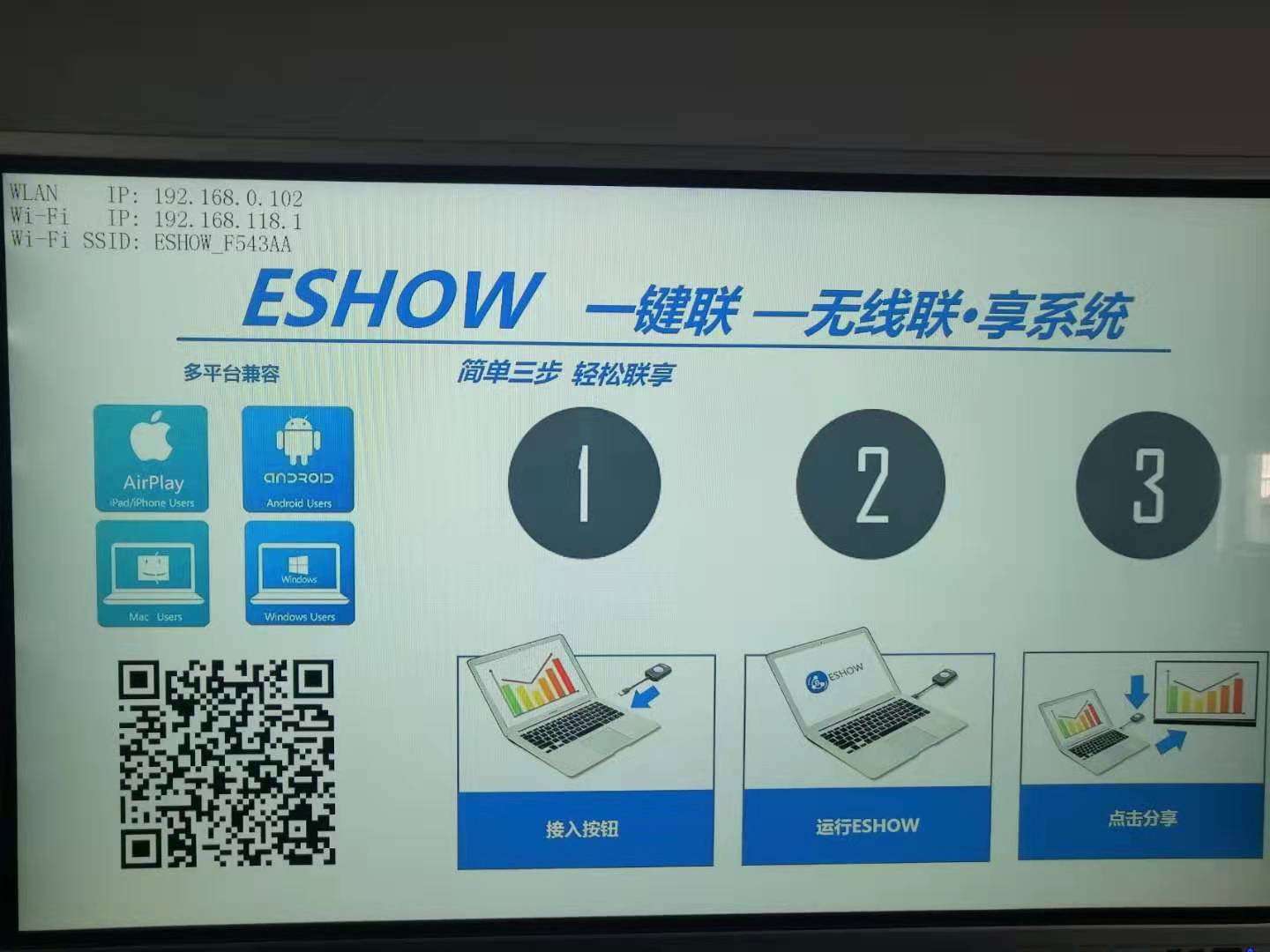
1、將無(wú)線投屏器通過(guò)HDMI線與大屏幕連接,然后通上電源;
2、當(dāng)主界面進(jìn)入默認(rèn)的待機(jī)界面之后,左上角有版本型號(hào);WIFI_IP【默認(rèn)IP地址:192.168.118.1】,WIFI_SSID【W(wǎng)IFI】、四位投屏碼,下邊則是PC端和移動(dòng)端投屏教程【如果是第一次使用我們產(chǎn)品的用戶不建議更改】。
使用手機(jī)、平板、筆記本等有WIFI連接功能的設(shè)備進(jìn)行更改
3、手機(jī)連接我們的WIFI_SSID【也就是無(wú)線WIFI】,輸入默認(rèn)密碼【12345678】,進(jìn)行連接;
4、手機(jī)打開瀏覽器,輸入WIFI_IP【192.168.118.1】—【輸入登陸賬號(hào)、密碼】進(jìn)入設(shè)備后臺(tái)。【設(shè)置】【維護(hù)】【幫助】三個(gè)功能。
5、選擇【維護(hù)】——【開、待機(jī)畫面更新】——【開機(jī)畫面】【待機(jī)畫面】輸入框后面都有一個(gè)【選擇文件】——選擇手機(jī)本地保存的圖片。
6、退出。重新啟動(dòng)無(wú)線投屏器。這時(shí)候待機(jī)畫面?zhèn)€啟動(dòng)畫面都是我們自己剛才預(yù)設(shè)的圖片了。
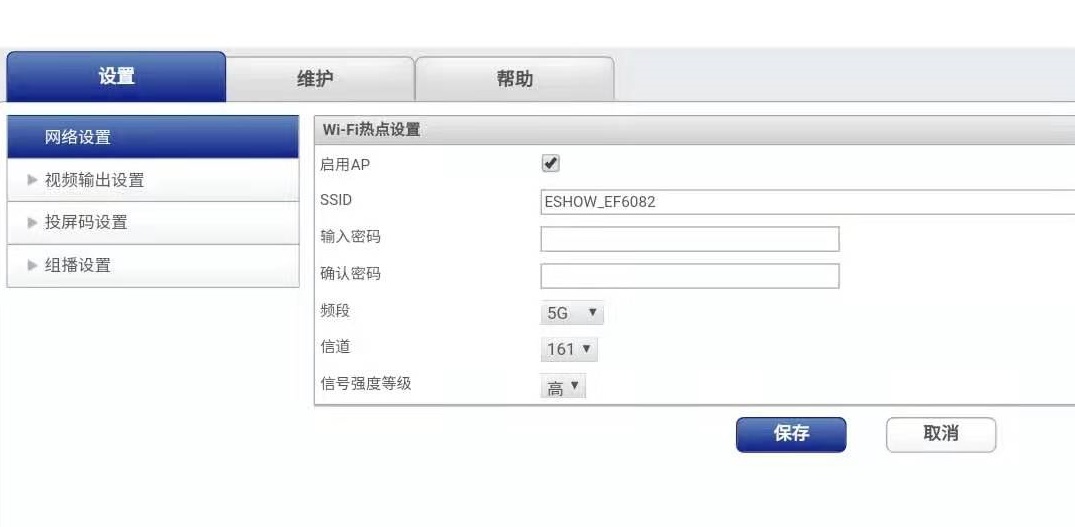
使用臺(tái)式電腦進(jìn)行更改壁紙、屏保
使用臺(tái)式電腦更改需要給無(wú)線投屏盒子插上網(wǎng)線,讓我們的臺(tái)式電腦與無(wú)線投屏盒子處于同一個(gè)局域網(wǎng)內(nèi)。顯示的畫面跟上面也是一樣的,操作方式也一樣,我們手機(jī)打開瀏覽器,輸入192.168.118.1,后面的操作步驟一樣的,就不介紹了。
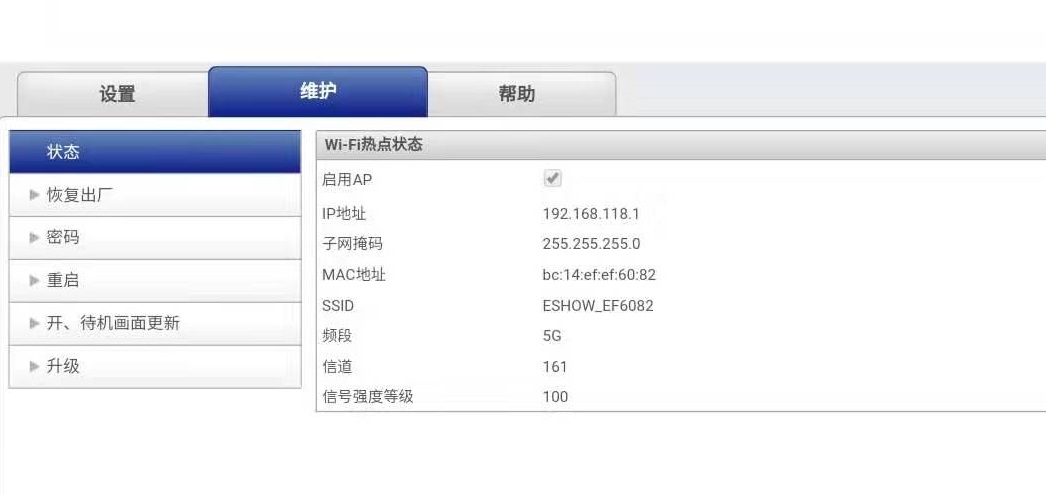
奇機(jī)溫馨提示:
如果是剛開始使用的用戶或者是會(huì)議室公共使用,一般我們是不建議更換壁紙的,避免有些與會(huì)人員不會(huì)使用。假如大家都會(huì)使用了,一些公司為了效果,會(huì)將壁紙更換為自己公司的介紹之類的壁紙當(dāng)然效果滿滿。
